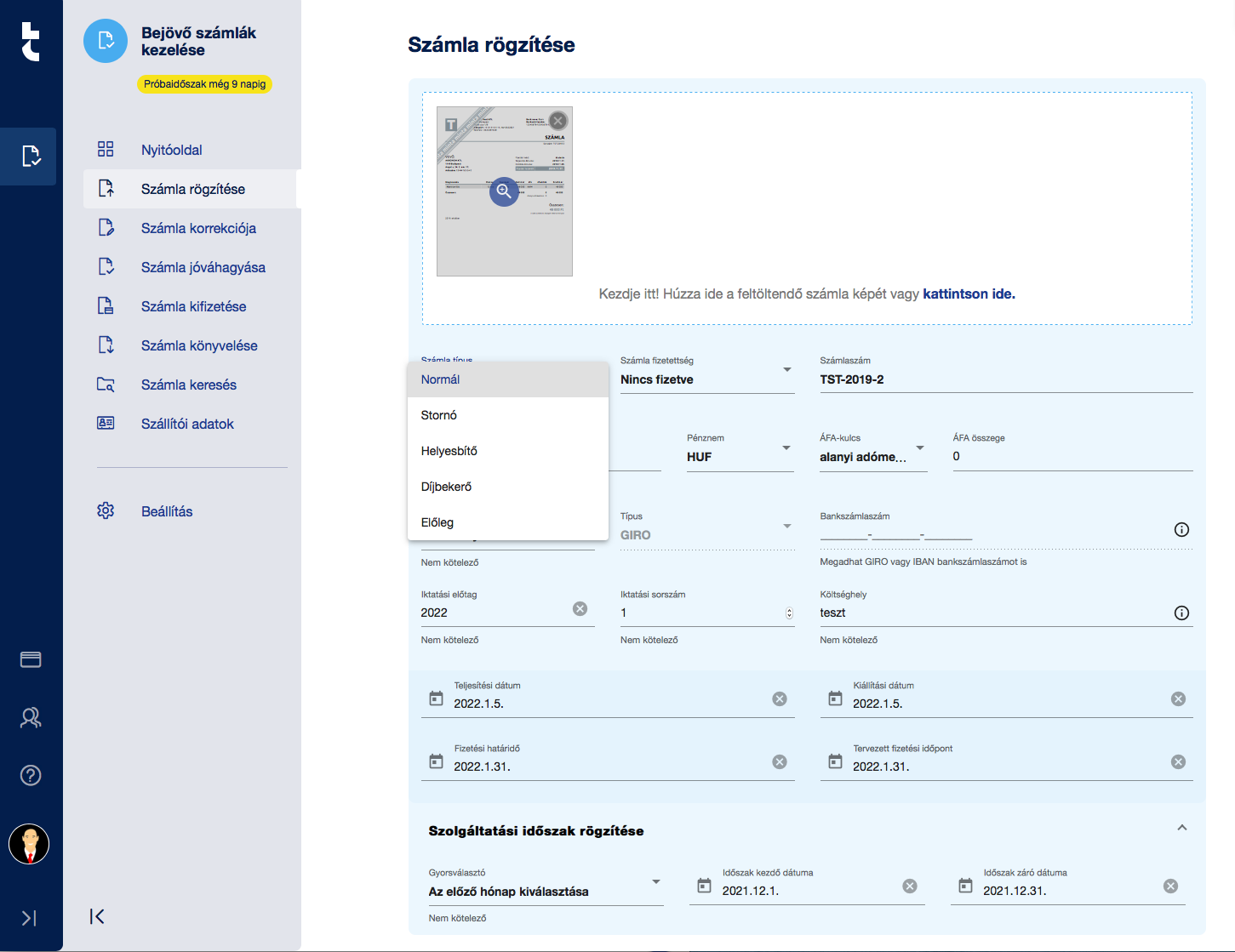Számla rögzítése
Bejövő számla rögzítésének lépései
1. SZÁMLAKÉP ÉS A SZÁMLÁHOZ TARTOZÓ DOKUMENTUMOK FELTÖLTÉSE
A szállítói számlát és a hozzá kapcsolódó dokumentumokat (pl. teljesítésigazolás, szerződés) legelőször töltse fel a Taskingo-ba a képernyőn megjelenő kattintson ide link segítségével. Vagy egyszerűen „húzza” a feltöltendő fájlt a képernyőn erre kijelölt helyre. (A számlához tartozó kiegészítő dokumentumok csatolására később is, akár a számlafeldolgozási folyamat lezárása után is lehetősége van.)
- Feltölteni kép-típusú (
.jpg,.bmp,.png) valamint.pdfkiterjesztésű fájlokat lehet. .dockiterjesztésű fájl nem tölthető fel. Javasoljuk ezért, hogy ilyen fájlokból (pl. teljesítésigazolás, szerződés) előbb készítsenek PDF-et.- Egy feltölthető fájl maximális mérete 5 MB lehet.

2. SZÁMLA ADATOK KITÖLTÉSE / AUTOMATIKUS ADATKINYERÉS
A feltöltött pdf-ből a Taskingo megkísérli kinyerni a számla-valamint szállítói adatokat. Jelenleg az elektronikus számlákból (melyek tartalmaznak xml csatományt) és számos egyéb számlakibocsátó által kiállított PDF számlákból tudjuk kinyerni az adatokat. Számla adatok alatt a számla típusát, a számla fizetettségét, a számla sorszámát, végösszegét, Áfa-kulcsot, Áfa összegét, a fizetési módot, bankszámlaszámot valamint a számlán szereplő dátumértékeket (teljesítési dátum, kiállítási dátum, fizetési határidő) értjük.

Más formátumú számla rögzítése esetén, töltse ki a kötelezően kitöltendő számlaadatokat.
Kötelezően kitöltendő adatmezők: Számla típusa / Számla fizetettség / Számlaszám / Számla végösszege / Pénznem / Dátumok
Számla típusát válassza ki a lenyíló mezőből: Normál / Storno / Kifizetett / Helyesbítő / Díjbekérő / Előleg számla Számla fieztettségi státuszát válassza ki a lenyíló mezőből: Fizetve / Nincs fizetve
Nem kötelezően kitöltendő mezők: Fizetési mód / Bankszámlaszám / Iktatószám /Áfa összege/ Költséghely / Szolgáltatási időszak
Kényelmi funkciók
- Automatikus iktatószám generálás: A Taskingo felismeri a bejövő számláknál rögzített legmagasabb iktatási sorszámot és az új számla rögzítésekor automatikusan felkínálja az eggyel megnövelt sorszámot. Iktatási előtagot tetszés szerint rögzíthet, akár többet is használhat párhuzamosan (pl. projekt alapú számlaiktatás esetén).
- Tervezett fizetési időpont rögzítése: Abban az esetben, ha a számlát nem a fizetési határidőben szeretnénk kifizetni, akkor rögzíthetünk egy általunk megadott fizetési dátumot is. Alaphelyzetben ez megegyezik a számla fizetési határidejével.
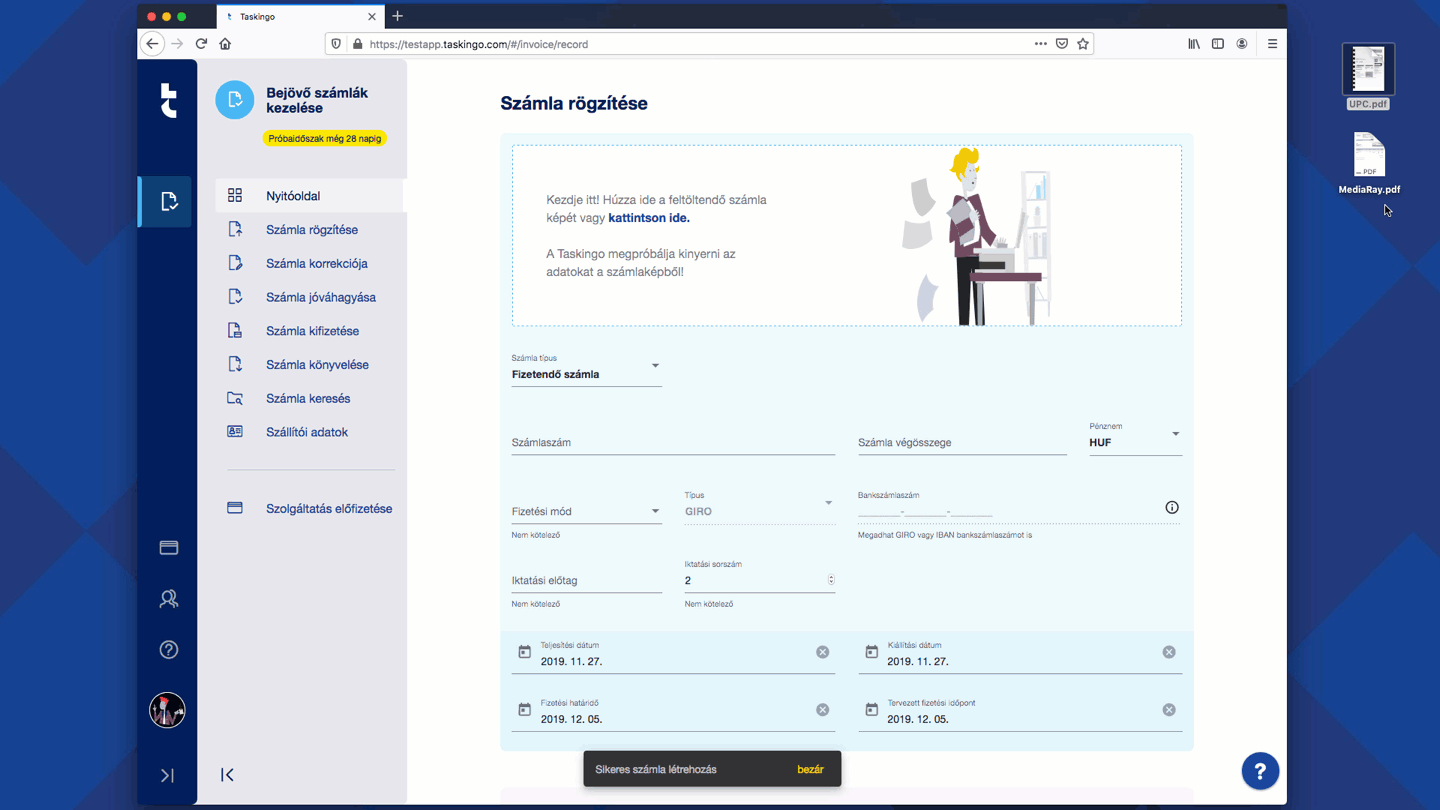
- Költséghely hozzáadása számlához: Saját költséghelyeket is létrehozhat, melyeket az adott szállítói számlákhoz rendelhet a rögzítése során.
- Szolgáltatási időszak rögzítése: Néhány számlakibocsátó esetén eltér az igénybevett szolgáltatás időpontja a számla teljesítési dátumától. Ebben az esetben lehetősége van a kiszámlázott szolgáltatási időszakot is rögzíteni a Taskingoban.
3. SZÁLLÍTÓI ADATOK RÖGZÍTÉSE / AUTOMATIKUS ADATKINYERÉS
Számlaadatok kitöltése után adja a számlához a megfelelő szállítót. Meglévő szállító esetén keresse ki azt a Szállító keresése gombra kattintva, vagy új szállító felvételekor kattintson a Vegyen fel újat linkre és ott rögzítse a kért szállítói adatokat. Új szállító felvétele esetén az szállító létrehozása gombra kattintva az adatok bekerülnek a szállítói adatbázisba.
Automatikus adatkinyerés esetén a Taskingo a számlán található adószám alapján automatikusan kitölti a szállítói adatokat is. Ha az adott Szállító még nem szerepel az Ön szállítói között, akkor az előre kitöltött törzsadatokat felkínáljuk mentésre.
4. JÓVÁHAGYÓ SZEMÉLY HOZZÁRENDELÉSE A SZÁMLÁHOZ
A Taskingo – az alkalmazás testreszabásakor megadott paraméterek (jóváhagyási összeghatár és/vagy szerepkörökhöz rendelt munkatársak alapján) -, automatikusan hozzárendeli a feladathoz a megfelelő jóváhagyó személyt. Számla rögzítés előfeltétele, hogy a számla-jóváhagyói szerepkörök aktív státuszban legyenek, azaz a számla-jóváhagyói szerepkörökhöz meghívott munkatársak regisztráljanak a Taskingo alkalmazásba.
Megjegyzés:
- Ha több személy is szerepel az adott számla-jóváhagyói csoportban, akkor a számla rögzítésekor egy számla-jóváhagyó személyt kell kiválasztani a jóváhagyók listájából, aki az adott számla-jóváhagyási feladatot megkapja. (A jóváhagyási csoport tagjai kizárólag a “saját” jóváhagyási feladataikat látják, más jóváhagyásra váró számlákra nincs rálátásuk, hozzáférésük.)
- Kifizetett számla esetén is meg kell adni egy jóváhagyó személyt a számla sikeres rögzítéséhez, de alap esetben nem jön létre a számlával kapcsolatos végrejhajtandó feladat a jóváhagyó részére. A számla, a rögzítés után automatikusan a könyvelőhöz kerül új könyvelési feladatként, illetve bekerül a számla archivumba. Amennyiben szükséges, hogy az adott kifizetett számla is jóváhagyásra kerüljön, úgy a számla rögzítése felületen be kell jelölni, hogy a “Számlát jóváhagyásra küldöm” opciót. Ebben az esetben a számla megjelenik a jóváhagyó személy feladatlistájában végrehajtandó feldatként.
5. SZÁMLA RÖGZÍTÉSE
A számlaadatok kitöltése és szállítói adatok mentése után a Számla rögzítése gombra kattintva a felvitt adatok mentésre, a bejövő számla pedig archiválásra kerül. A jóváhagyó személy értesítést kap a végrehajtandó feladatról.